Reklame
 Uanset hvad årsagen er, kan du på et tidspunkt ønske at få en webserver i gang. Uanset om du vil give dig selv fjernadgang til bestemte sider eller tjenester, vil du få et samfund gruppe, eller noget andet, skal du have den rigtige software installeret og konfigureret til det ske. Så hvordan nøjagtigt kan du gøre det? Det er faktisk ganske enkelt.
Uanset hvad årsagen er, kan du på et tidspunkt ønske at få en webserver i gang. Uanset om du vil give dig selv fjernadgang til bestemte sider eller tjenester, vil du få et samfund gruppe, eller noget andet, skal du have den rigtige software installeret og konfigureret til det ske. Så hvordan nøjagtigt kan du gøre det? Det er faktisk ganske enkelt.
Mit valg af operativsystem til denne artikel vil være Fedora Linux blev bare bedre med Fedora 16 beta-distributionLinux-distributioner er forbedret med store sprang, og disse forbedringer bliver synlige i de seneste betaversioner. Fedora, en af flagskibsdistributionerne med GNOME 3, er ikke anderledes og burde have ... Læs mere Linux, som Linux generelt er kendt for at få servere op og køre hurtigt og nemt. Derudover er Fedora godt understøttet af både et samfund og et selskab, har stor sikkerhed og tilbyder grafiske konfigurationsværktøjer til flere servere.
Trin 1: Installation
Ny installation af Fedora

Hvis du endnu ikke har Fedora installeret på dit system, kan du gøre det med
Fedora er allerede installeret

Hvis du allerede har Fedora installeret, kan du installere både webserveren og det grafiske konfigurationsværktøj. Du kan installere httpd og Systemet-config-httpd pakker fra pakkeadministratoren, eller kør sudo yum installer httpd system-config-httpd.
Trin to: Konfiguration

Du kan nu starte det grafiske konfigurationsværktøj fra Systemværktøjer -> HTTP. Den første fane, du ser, er fanen Hoved, hvor du kan konfigurere servernavnet, administratorens e-mail-adresse, og under hvilke adresser serveren er tilgængelig under. Jeg anbefaler, at du tilføjer en adresse lige nu og vælger "Alle tilgængelige adresser" på port 80 for at gøre det lettere.
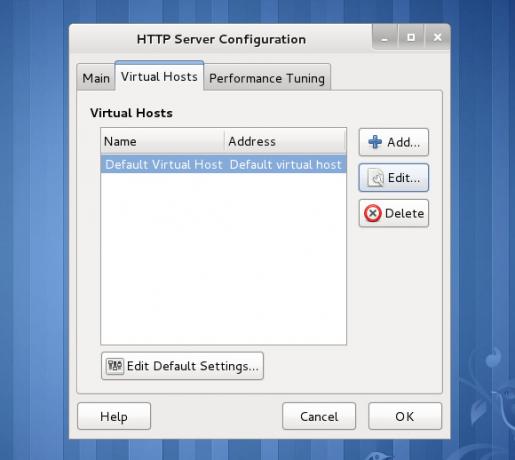
Den anden fane indeholder de forskellige virtuelle værter eller antallet af forskellige websteder på den samme server, der er konfigureret. Serveren kan skelne mellem det domænenavn, der blev indtastet i browseren, og derfor vælge den korrekte virtuelle vært, når der vises en side.

Der er masser af forskellige indstillinger, som du kan vælge for hver virtuel vært, inklusive de nødvendige komponenter såvel som vanskelige at konfigurere dem som SSL (HTTPS). For et flertal af elementerne skal det grafiske konfigurationsværktøj være i stand til at tage sig af dine behov.

Den sidste fane har alt at gøre med ydeevne og mængden af forbindelser, der er tilladt. Der er ingen anbefalede indstillinger, da hver server har forskellige muligheder, så hvis du har et større websted, skal du have leg med disse numre og se hvad der fungerer (forudsat at du har nok trafik til at teste indstillingerne korrekt).
Yderligere behov for konfiguration
Inden du faktisk kan få adgang til din nye webserver, skal du åbne din terminal og derefter køre sudo service httpd start at starte Apache og sudo chkconfig httpd på for at få Apache til at starte ved hver start.
Trin tre: Testning
Trin 3 i vores proces er simpelthen at teste, om du har adgang til din side eller ej. Åbn Firefox på den samme maskine og indtast localhost eller 127.0.0.1 for at se, om du får denne testside (forudsat at du ikke ændrede dokumentroden):

Hvis ikke, har du muligvis gjort noget forkert i din konfiguration eller ikke startet Apache endnu.
Konklusion
Det er temmelig sejt at have Apache i gang på netop dit system, i betragtning af at det er den samme teknologi, der bruges af de fleste af de websteder, du besøger hver eneste dag (inklusive MakeUseOf). Hvis du ønsker, at andre maskiner skal have adgang, skal du gå ind i Fedoras firewall konfigurationsværktøj (installeret som standard) og sørg for, at HTTP (Port 80) er åben. Hvis du også ønsker at køre mere komplicerede webrammer som fora eller WordPress, skal du også installere MySQL og PHP, men det overlader jeg til en anden artikel.
Hvor let tror du, at denne proces er? Hvad kan du lide eller ikke lide Apache? Fortæl os det i kommentarerne!
Danny er senior på University of North Texas, der nyder alle aspekter af open source-software og Linux.


